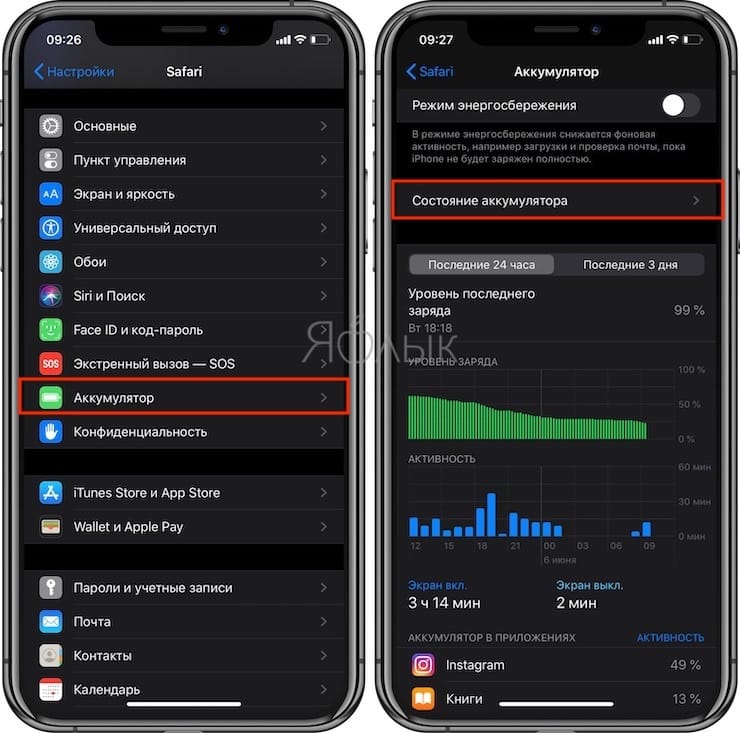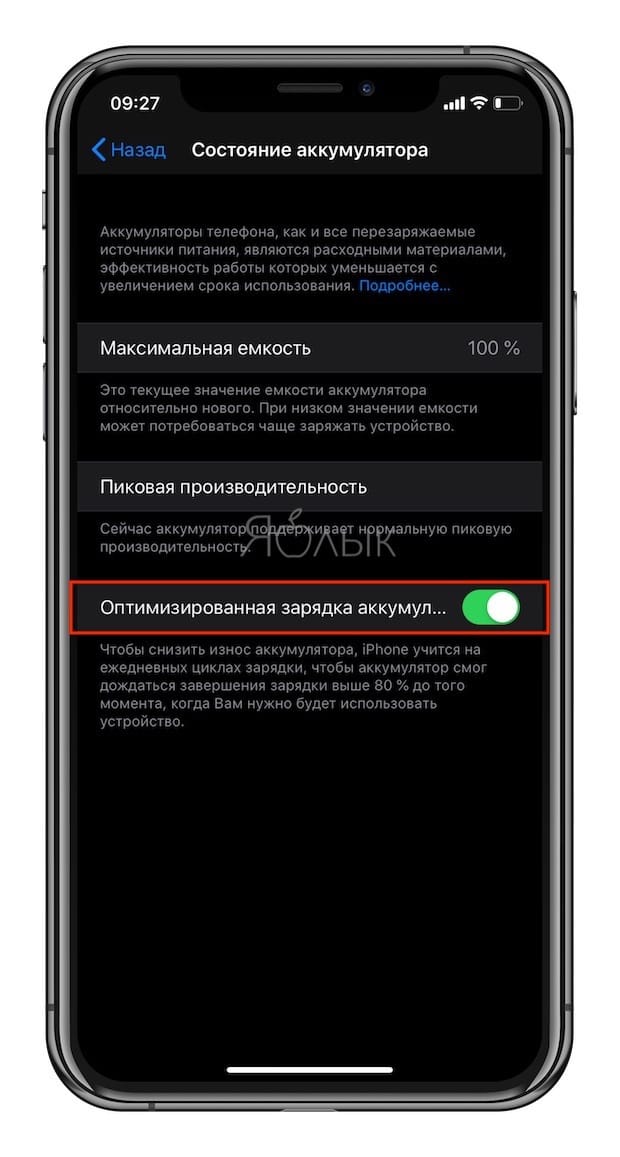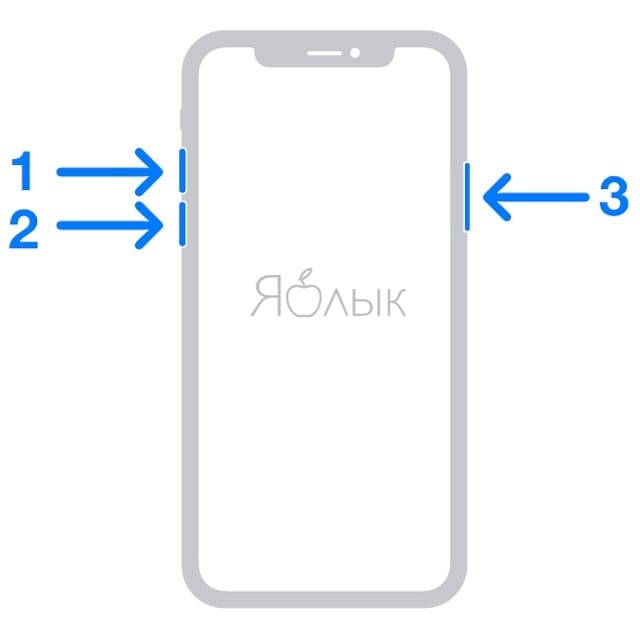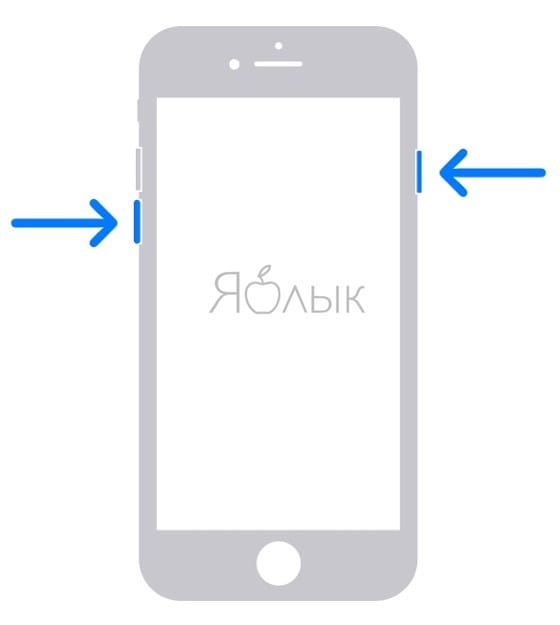Мы уже подсознательно хотим заряжать наши устройства до отметки в 100% прежде чем надолго отлучиться от источника питания. Увы, не всегда эта отметка достижима. В один прекрасный момент вы можете обнаружить, что ваш iPhone не заряжается до отметки в 100%. Неужели он сломался или дело в чем-то другом? Можно ли исправить эту ситуацию? Мы расскажем вам, почему такое происходит и что можно сделать.

Подписаться на Яблык в Telegram — только полезные инструкции для пользователей iPhone, iPad и Mac t.me/yablykworld.
💚 ПО ТЕМЕ: Почему тормозит Айфон: основные причины замедления смартфонов Apple.
Невозможность зарядить устройство до 100% сразу же бросается в глаза. Более того, иногда зарядка iPhone вообще останавливается на отметке в 80%. На самом деле у подобных ситуаций несколько причин. Давайте же узнаем, почему вдруг ваш смартфон перестал полностью заряжаться и как решить эту проблему.
💚 ПО ТЕМЕ: Как покупать игры, приложения, оплачивать Apple Music без привязки карты.
Причины, по которым iPhone не заряжается до 100%
- Активированная функция «Оптимизированная зарядка».
- Отключена опция «USB-аксессуары».
- Имеются проблемы с блоком питания или кабелем.
- Сбой в работе программного обеспечения.
- Аппаратная неисправность самого iPhone.
Теперь, когда мы узнали возможные причины проблемы, давайте подумаем, как с ними можно бороться.
💚 ПО ТЕМЕ: Как создать открытый календарь на iPhone или Mac (полезно для бизнеса).
Отключение «Оптимизированной зарядки»
Функция «Оптимизированная зарядка» появилась в iOS 13. Так Apple решила помочь продлить срок службы аккумулятора своих устройств. Вот только именно «Оптимизированная зарядка» может и не давать поднимать заряд батареи выше 80% (подробно).
Как отключить оптимизированную зарядку в iOS?
1. Перейдите по пути меню Настройка → Аккумулятор.
2. Откройте пункт «Состояние аккумулятора».
3. Передвиньте в неактивное положение ползунок «Оптимизированная зарядка».
💚 ПО ТЕМЕ: Как получить ссылку на фото или видео из iPhone (iPad) и поделиться ей, не устанавливая никаких приложений.
Включите параметр USB-аксессуары
В случае, если для зарядки iPhone вы используете повербанк или другое внешнее устройство, а экран смартфона при этом был заблокирован более одного часа, то зарядка может автоматически прекратиться. Чтобы этого не происходило установите переключатель USB-аксессуары по пути Настройки → «Face ID и код-пароль» (или «Touch ID и код-пароль» в зависимости от используемого устройства) в положение Включено (подробно).
Проверка адаптера питания, кабеля и порта самого iPhone
Проблемы с зарядкой могут возникнуть из-за неисправного блока питания, кабеля зарядки или даже попавшей в порт Lightning пыли. Именно поэтому при возникновении проблемы с полным зарядом батареи стоит проверить аксессуары на предмет явных повреждений, а порт банально очистить от грязи. Но эта работа должна проделываться аккуратно, лучше всего, с помощью сжатого воздуха. Если при внешнем осмотре кабель и адаптер не кажутся поврежденными, а зарядка идет слишком медленно или вообще не идет, то можно попробовать использовать другой комплект аксессуаров. Это поможет определить, кроется ли проблема в вашем аксессуаре.
💚 ПО ТЕМЕ: Темная тема в iOS экономит заряд батареи: на каких моделях iPhone это сработает?
Осуществление жесткой перезагрузки
В случае, если iPhone не до конца заряжается, виновником может стать программный сбой. Чтобы его устранить, вам придется перегрузить ваш смартфон.
Как перезагрузить iPhone?
1. Нажмите и отпустите кнопку увеличения громкости.
2. Нажмите и отпустите кнопку уменьшения громкости.
3. Нажмите и удерживайте кнопку блокировки экрана.
4. После появление на дисплее фирменного логотипа Apple отпустите кнопку.
Надо сказать, что подобный способ перезагрузки доступен лишь относительно новым моделям, начиная с iPhone 8 и всем последующим. А вот что надо делать на более старых моделях:
- Если у вас iPhone 7, iPhone 7 Plus или iPod touch 7-го поколения, то понадобится нажать и удерживать кнопку блокировки экрана и клавишу уменьшения громкости, дожидаясь появления на дисплее логотипа Apple.
- Если у вас iPhone 6s или более ранние модели, то надо нажать и удерживать кнопку блокировки экрана вместе с нажатой кнопкой Домой, дожидаясь появления на дисплее логотипа Apple.
♥ ПО ТЕМЕ: Как сделать и установить мелодию звонка (рингтон) на любой Айфон без компьютера прямо на устройстве?
Что делать, если ничего не помогло?
Если приведенные выше советы вам не помогли, то причина может скрываться в аппаратных неисправностях самого iPhone. Проблема может затронуть контроллер питания, повреждения разъемов порта, изношенный аккумулятор и т.д. И тут в домашних условиях вы уже едва ли сможете что-то сделать. Остается лишь обратиться в проверенный сервисный центр.
🔥 Смотрите также: